lito模拟器是h3c实验模拟器的特殊型号。很多朋友需要使用h3c路由器,在学习h3c路由器的配置时需要这个lito模拟器进行虚拟配置。相信需要学习h3c路由器的朋友会需要这个软件。
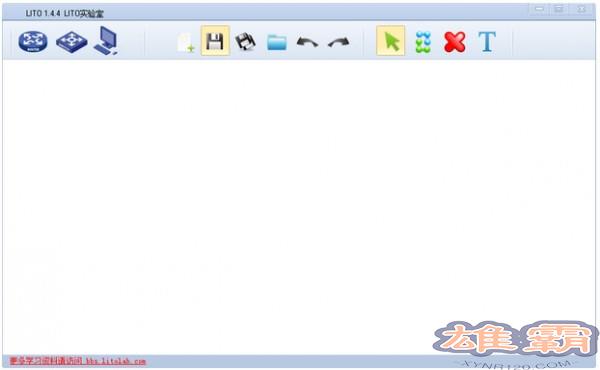
施用方式
H3C模拟器哪个最好,小编肯定会说LITO,界面清晰好用,可以直接运行搭建网络拓扑。它拥有标准的VPCS模拟PC,支持任何版本的WinPcap,在win7
H3c模拟器/[/k2/上使用不会出现反弹错误框。
出现此界面。点击确定,进入软件主界面。

在开始介绍使用之前,请介绍描述一下软件的集中运行状态:
第一个是设备操作
第二个是连接
第三个是删除
第四个是添加注释文本
添加设备。
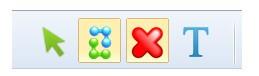
按住设备上的鼠标左键并将其拖动到空白处,然后松开鼠标左键以添加设备。
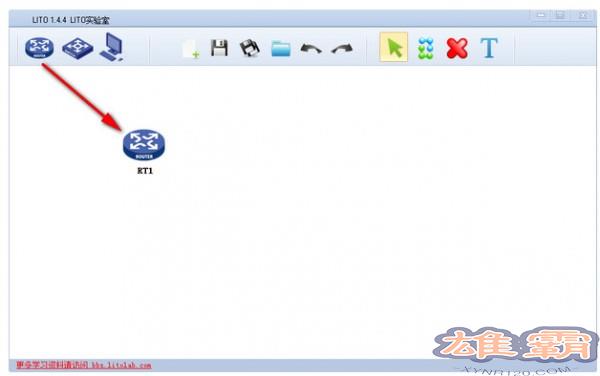
如果你不需要松开左边的按钮,把它放回顶部就行了。
连接
请先单击“连接”按钮。
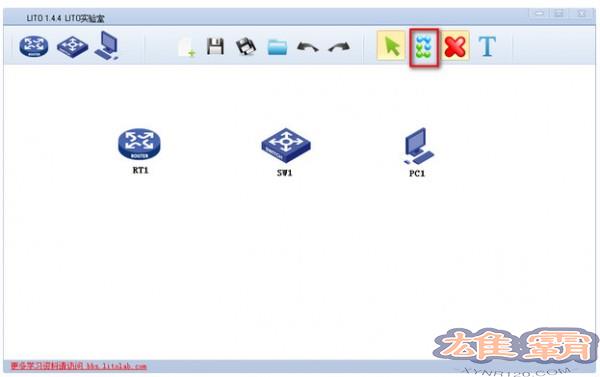
注意这里的开关。交换机的接口类型是3层交换机,但接口不支持交换。为了区分,这里的E口是2层口,G口是3层口,不支持切换。
当出现这样的连接状态
目前:G-GS-SA-AE-EG-EG-NIC E-NIC接口互联
此处。
如果选错了界面,不需要当前行,直接点击拖动设备即可。
4。打开设备
右键单击设备,然后单击并打开设备
只有当出现这个绿点表示设备已经打开时,才能打开下一个设备。
建议用显示器看看内核是否完全开启
。右键菜单中的Display
,弹出类似
的内核菜单。LITO1.4就是从这里开始的。请按回车键继续,这意味着内核已经开启。
如果设备被卡住而没有打开,请将其关闭并再次打开。
关闭设备:
如果设备内核卡死,关闭时界面也会卡死。请不要点击界面,否则界面会消失。等待大约2秒钟后关闭。
5。连接设备
通常,双击设备打开设备的CRT配置窗口。由于新版CRT不能自动读取配置文件,安装后双击打开不带设备的CRT的连接列表。需要自己设置:
选项-全局选项
在软件安装的位置选择SecureCRT的目录即可。
然后双击它即可使用。提示您双击此处的设备。
如果在CRT中直接连接多个设备
6。展开文件夹,对应的设备有一个TELNET连接。只需选择连接
安装CTRL就可以选择多个
。这样一起配置会很方便。
7。关于PC的使用
注意:设备开机后必须开启PC。而且你换了PC的连接,就得重新打开PC,10台PC的配置都在一起了。关闭10套,重新配置。在此抱歉。
双击一台PC打开VPCS
这是VPCS的界面
双击一次即可。如果切换PC,只要拨号码
配置IP
IP[网关][掩码/长度]
清除IP
就可以显示PC的状态
10台设备都能看到。
8。删除设备
右键删除设备
我记得说过设备开机时,操作行会导致接口宕机
请确保每行两段的设备都关机。
删除时被删除的设备将被关闭
所有连接的线路将被断开,但连接的设备将保持连接。请在连接前关闭相应的设备。
9。删除线
类似于删除设备的说法,必须是在设备关闭的状态下。
第一步:切换到线路删除状态
第二步:可以在设备上通过邮件看到使用的端口
点击对应的界面删除连接的线路。
这里注意,如果设备开启,不会弹出删除接口的菜单。
10。添加标签
第一步:点击标签按钮进入标签状态
第二步:在设备空白处点击
然后输入文字
。完成后,在空白处再次单击以下按钮,退出编辑模式。
如果需要编辑文字注释,只需双击即可(所有模式都可以)
右键单击注释文字
不在编辑状态时删除删除此注释
会打开样式对话框
在这里可以设置字体大小、颜色等。
11。保存拓扑:
建议使用另存为按钮
。单击此按钮打开保存对话框,并输入要保存的名称。如果要保存配置,需要在配置设备的界面中保存配置文件。
在关闭之前,请务必查看您保存的目标文件,否则可能无法成功保存。
12打开拓扑:
单击此按钮打开拓扑对话框。
选择您保存的拓扑配置文件将被自动导入。
更新日志
1.添加模块功能
2.提高软件稳定性
lito模拟器相关下载
- 查看详情WinChm Pro简体2023-03-28
- 查看详情儿童益智游戏网页模板简体2023-03-28
- 查看详情jdk-7u79-linux-x64简体2023-03-27
- 查看详情UML建模工具(Astah Professional)简体2023-03-27
- 查看详情游戏、电影类主题模板(html+PSD)简体2023-03-26
- 查看详情 MetInfo企业建站系统 简体 2023-03-26
- 查看详情 碗中硬币韩国网页模板 简体中文 2023-03-26
- 查看详情 数据比对工具 简体 2023-03-26

















